Tabl cynnwys
Un o'r tasgau pwysicaf a ddefnyddir yn helaeth yr ydym yn dod ar eu traws wrth weithio gyda VBA yn Excel yw argraffu'r data angenrheidiol. Heddiw yn yr erthygl hon, byddaf yn dangos i chi sut y gallwch argraffu data yn Excel VBA gydag enghreifftiau a darluniau cywir.
Lawrlwythwch Gweithlyfr Ymarfer
Lawrlwythwch y llyfr gwaith ymarfer hwn i wneud ymarfer corff tra'ch bod chi'n darllen yr erthygl hon.
VBA Print.xlsm
Camau i Argraffu Data gydag Excel VBA
Yma mae gen i set ddata gyda Enwau, Mathau , a Pris rhai o lyfrau siop lyfrau o'r enw Martin Bookstore.
0>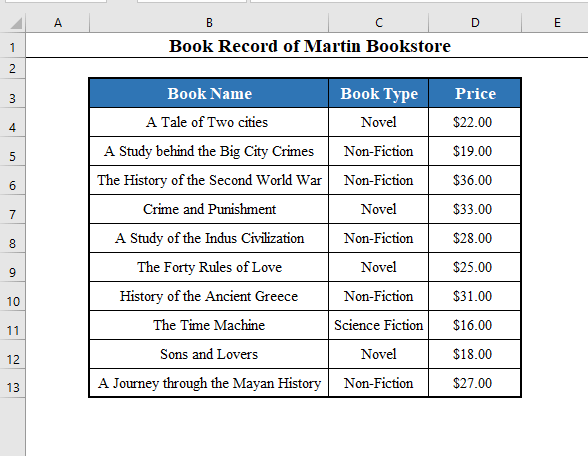
Heddiw, byddwn yn dysgu sut y gallwn argraffu'r set ddata hon gyda VBA .
Cam 1: Agor Golygydd VBA i Argraffu yn Excel
Pwyswch ALT+F11 ar eich bysellfwrdd. Bydd yn agor y Golygydd Visual Basic .
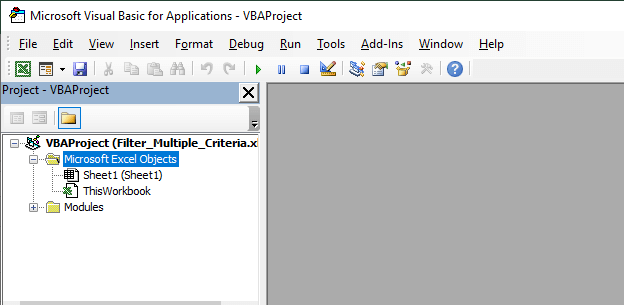
Darllen Mwy: Sut i Gosod Ardal Argraffu yn Excel ( 5 Dull)
Cam 2: Mewnosod Modiwl Newydd i'w Argraffu yn Excel
Ewch i'r opsiwn Mewnosod yn yr opsiwn >VBA bar offer. Cliciwch Mewnosod > Modiwl i agor modiwl newydd.
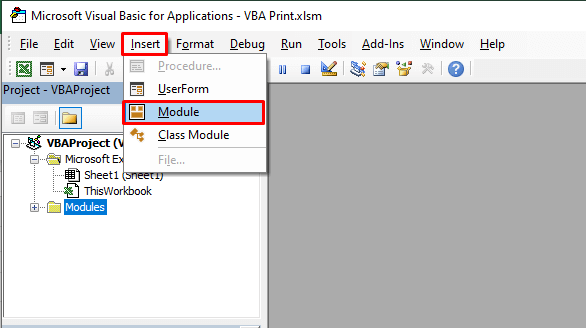
Cynnwys Cysylltiedig: Sut i Argraffu Llinellau Grid yn Excel (2 Ffordd)
Cam 3: Mewnbynnu'r Cod VBA i'w Argraffu yn Excel
Bydd modiwl newydd o'r enw Modiwl1 yn agor. Rhowch y cod VBA canlynol yno.
⧭ Cod VBA:
3483
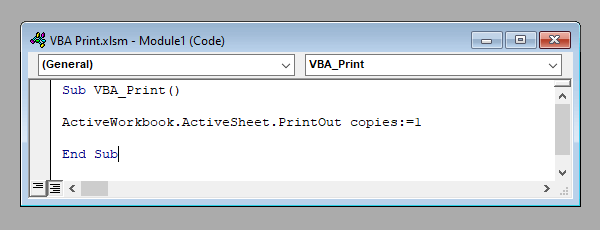
⧭ Nodiadau :
- Yma, rwyf am argraffu'rtaflen waith gweithredol fy llyfr gwaith. I argraffu unrhyw daflen waith arall, ysgrifennwch enw'r daflen waith yn uniongyrchol yn y cod.
Er enghraifft, i argraffu'r daflen waith o'r enw Taflen1 , defnyddiwch:
<0 ActiveWorkbook.Taflenni Gwaith(“Taflen1”).PrintOut copies:=1- Gallwch hefyd argraffu o lyfr gwaith nad yw'n weithredol. Er enghraifft, i argraffu Taflen1 o lyfr gwaith o'r enw Llyfr Gwaith1 , defnyddiwch:
Gweithlyfr("Llyfr Gwaith1").Taflenni gwaith("Taflen1 ”).PrintOut copies:=1
- >
- Yma rydym yn argraffu dim ond un copi o'r daflen waith. Os ydych am argraffu mwy nag un copi, newidiwch yr eiddo copïau yn unol â hynny.
- Os ydych am argraffu mwy nag un taflen waith a'u coladu wrth argraffu, mae opsiwn i chi hefyd. Mae gan swyddogaeth PrintOut VBA briodwedd o'r enw Colate . Gosodwch ef i fod yn Gwir .
ActiveWorkbook.ActiveSheet.PrintOut copies:=10, Colad:=Gwir
Cynnwys Cysylltiedig: Excel VBA: Sut i Gosod Ardal Argraffu yn Ddeinamig (7 Ffordd)
Darlleniadau Tebyg:
- 1>Botwm Excel i Argraffu Taflenni Penodol (Gyda Chamau Hawdd)
- Sut i Argraffu'n Llorweddol yn Excel (4 Dull)
- Argraffu Multiple Excel Taflenni i Ffeil PDF Sengl gyda VBA (6 Maen Prawf)
- Argraffu Teitlau yn Excel Yn Analluog, Sut i'w Alluogi?
- Sut i Argraffu Dalen Excel mewn Maint A4 (4 Ffordd)
Cam4: Rhedeg y Cod VBA i Argraffu yn Excel
Ar ôl mynd i mewn i'r cod VBA yn iawn, rhedwch y Macro trwy glicio ar y Rhedeg opsiwn yn y VBA bar offer.
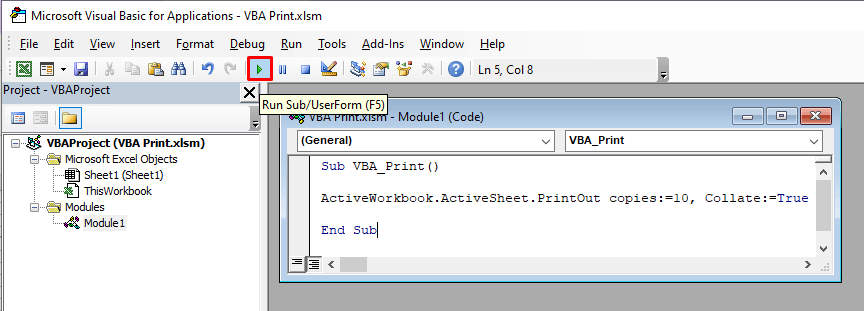
Cynnwys Cysylltiedig: Excel VBA: Gosod Ardal Argraffu ar gyfer Amrediadau Lluosog ( 5 Enghraifft)
Cam 5: Yr Allbwn Terfynol: Argraffu gyda VBA
Os gallwch ysgrifennu'r cod yn llwyddiannus a'i redeg, fe welwch y daflen waith a argraffwyd ar eich argraffydd, ac ymddangosodd ffenestr fach fel hyn.
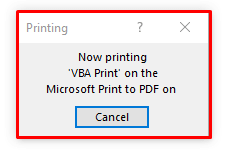
Cynnwys Cysylltiedig: Excel VBA: Argraffu Amrediad o Gelloedd ( 5 Dull Hawdd)
Pethau i'w Cofio
Yma rydym wedi defnyddio swyddogaeth PrintOut VBA . Mae swyddogaeth arall yn VBA o'r enw PrintPreview , sy'n dangos rhagolwg o'r data cyn argraffu.
Cystrawen y ffwythiant PrintPreview yw'r yr un peth â'r ffwythiant PrintOut , defnyddiwch PrintPrview yn lle PrintOut .
ActiveWorkbook.ActiveSheet.PrintPreview 3>
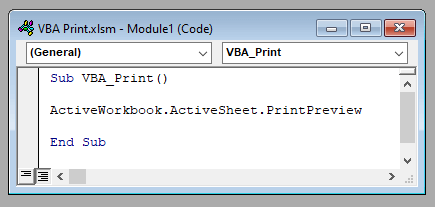
Bydd yn dangos rhagolwg o'ch taflen waith cyn argraffu.
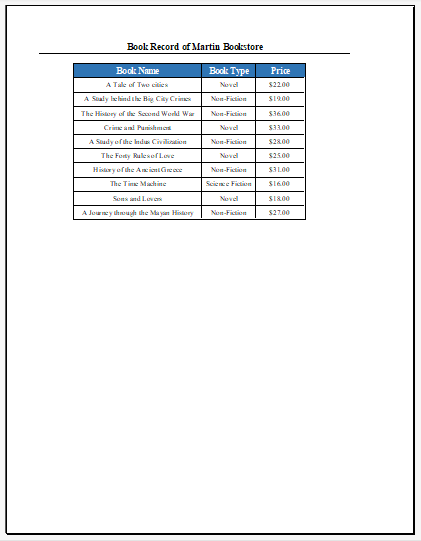
Casgliad <5
Felly, dyma'r dull y gallwch ei ddefnyddio i argraffu unrhyw ddata o daflen waith Excel gyda VBA . Oes gennych chi unrhyw gwestiynau? Mae croeso i chi ofyn i ni. A pheidiwch ag anghofio ymweld â'n gwefan ExcelWIKI am ragor o bostiadau a diweddariadau.

